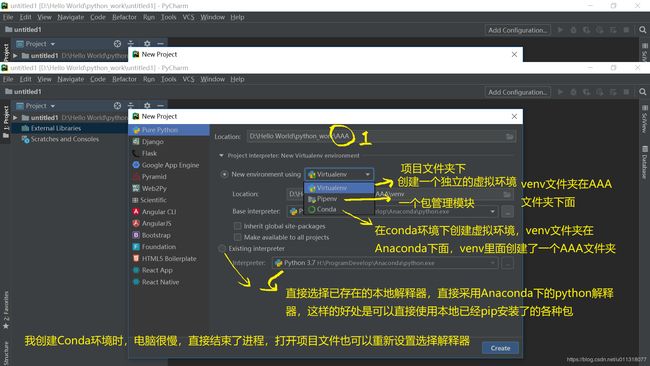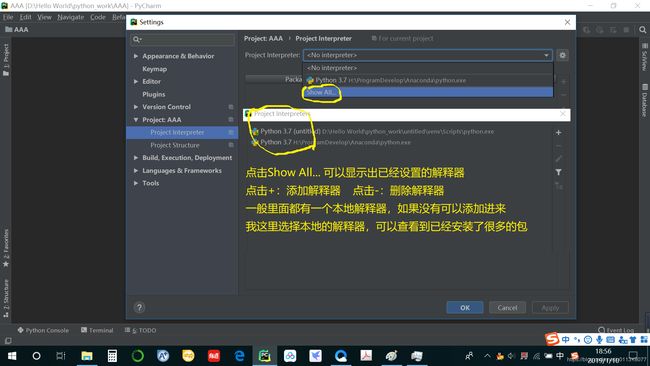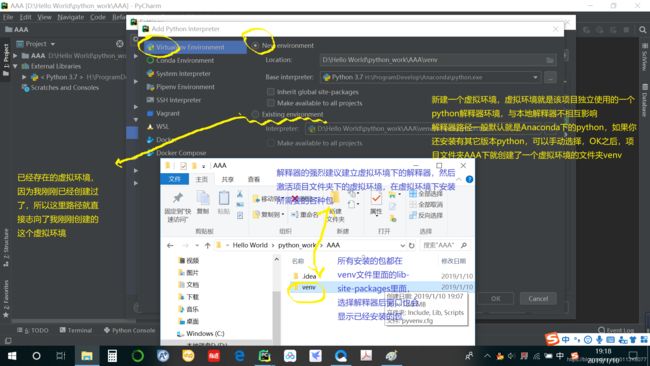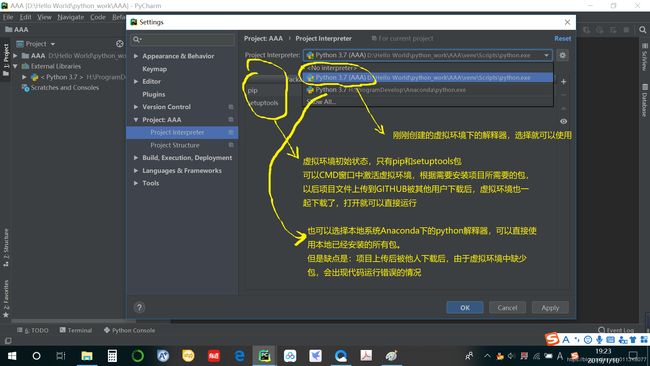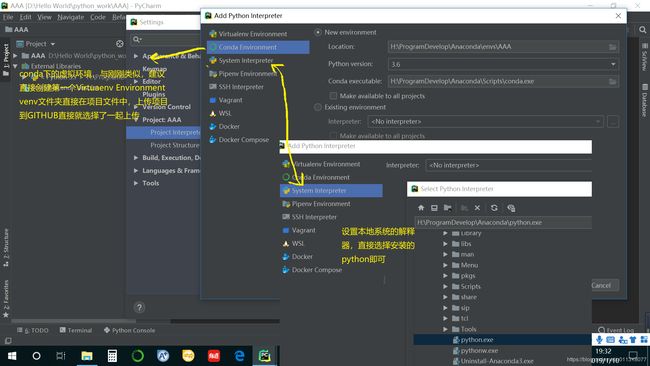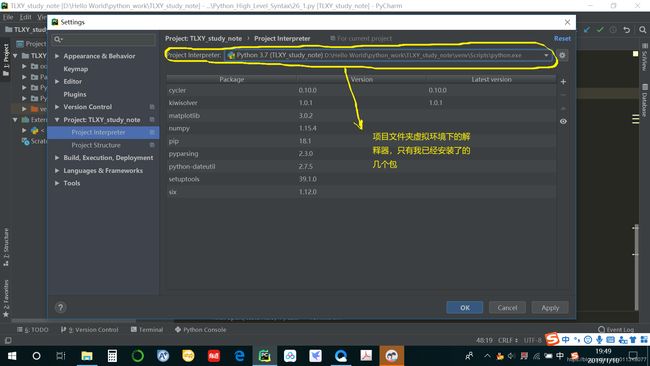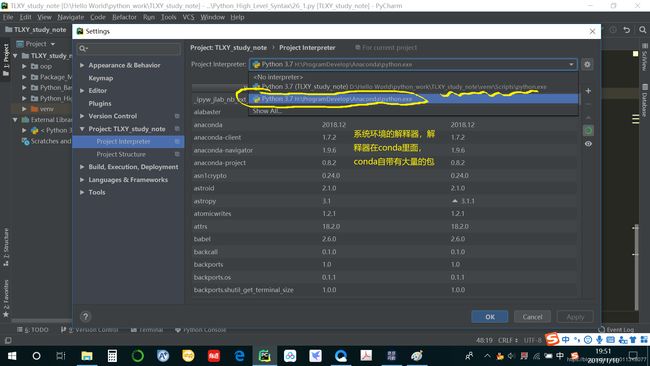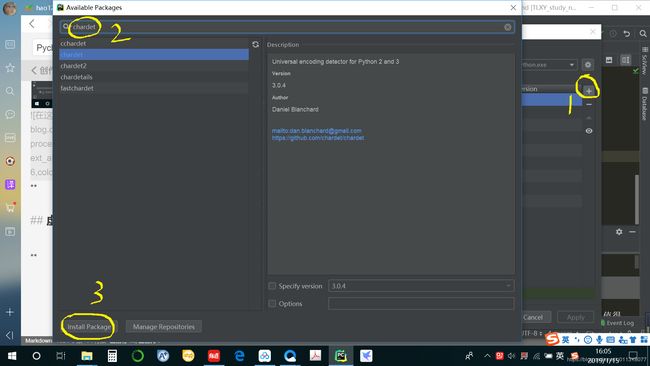Pycharm 2018 虚拟环境创建及解释器的设置(小白图解教程)
Pycharm 2018下的解释器有:
**
Virtualenv: 项目文件夹下创建一个独立的虚拟环境。
Pipenv: pip包的一个管理模块。
Conda: conda环境下的解释器环境。
(新手建议选择第一个Virtualenv)
我的电脑上安装了 Anaconda 3、pyCharm 2019.01.02 以及 python 3.7.3。
下面以项目文件AAA来说明:
Inherit global site-packages 勾选上可以使用Anaconda解释器下自带的所有包
只是使用该Anaconda解释器文件夹中的包,但是包并未复制AAA文件夹中的venv环境下,因此项目传到GITHUB下载下来,还是会存在缺失包的问题
在创建时,“Base interpreter”选择python 3.7.3的路径,即:不是 Anaconda 3 自带的 Python。
若选择 Anaconda 3 自带的 Python,在创建时可能报错。
项目文件创建后可以自己修改解释器:
虚拟环境下,第三方库的安装
补充说明:
模块会自动从选择的解释器中进行搜索
如果是同级文件夹下自定义模块,则首先搜索
虚拟环境创建时候,勾选了Inherit global site-packages
勾选之后,会继承所选择的Anaconda的python解释器中对应的库
即继承了Anaconda环境的安装文件夹中本地所有的库
但是只是可以使用其中的库,这些库并没有复制到项目文件中的venv文件夹中
注意库虽然没有复制过来,但是虚拟环境venv\Scripts中
已经基于Anaconda中安装的python重新新建了python.exe虚拟环境下独立的解释器
查看库的路径来源
这两个库是直接调用的Anaconda环境中
import scrapy
import random
这个库是后期Pycharm安装的,安装在项目文件下的venv中
import Asterisk
显示模块搜索所在的路径
print(random.file)
print(scrapy.file)
print(Asterisk.file)
输出结果:
H:\ProgramDevelop\Anaconda\lib\random.py
H:\ProgramDevelop\Anaconda\lib\site-packages\scrapy_init_.py
D:\Hello World\python_work\Python_advanced_learning\venv\lib\site-packages\Asteris_init_.py
原网址:https://blog.csdn.net/u011318077/article/details/86251511